Wenn Sie eine Nachricht sehen Der Drucker kann nicht über das Netzwerk kontaktiert werden nach dem Ausführen der Drucker-Fehlerbehebung bedeutet dies, dass keine Kommunikation zwischen Ihrem Computer und dem Drucker besteht. Es ist frustrierend, aber wir haben in diesem Beitrag die besten Lösungen, um sicherzustellen, dass Sie Ihren Druckvorgang innerhalb kürzester Zeit fortsetzen.

diskpart hat festgestellt, dass ein Fehlerzugriff verweigert wurde
Der Fehler wirkt sich immer auf die Netzwerkdrucker aus, sodass sie nichts drucken können. Wenn Sie eine Windows-Druckerproblembehandlung ausführen, kann das Tool das Problem nicht beheben, aber zurückmelden, dass Ihr Drucker nicht über das Netzwerk kontaktiert werden kann. Ein Drucker in einem Netzwerk ist sehr wichtig, da er es mehreren Benutzern erleichtert, Dokumente zu drucken, ohne sich Gedanken über eine Kabelverbindung machen zu müssen.
Warum kann mein Drucker nicht über das Netzwerk kontaktiert werden?
Ihr Drucker kann möglicherweise nicht über das Netzwerk kontaktiert werden, wenn einige Dienste auf Ihrem PC deaktiviert sind, die IP-Adresse nicht statisch ist oder kleinere Verbindungsprobleme auftreten. Netzwerkdrucker sind von mehreren Diensten auf Ihrem Computer abhängig, um den Druckvorgang auszuführen. wenn sie deaktiviert sind, wird der Drucker nicht kontaktiert. Der Drucker druckt möglicherweise nicht, wenn seine IP-Adresse dynamisch ist; es wird nicht kontaktiert. Auch kleinere Verbindungsprobleme im Druckernetzwerk können den Fehler verursachen.
Fix Drucker kann nicht über das Netzwerk kontaktiert werden
Um die Fehlermeldung zu beheben Der Drucker kann nicht über das Netzwerk kontaktiert werden die Sie nach dem Ausführen von sehen können Fehlerbehebung für Drucker , folgen Sie diesen Vorschlägen:
- Beginnen Sie mit vorbereitenden Schritten
- Trennen Sie Ihren Drucker und schließen Sie ihn wieder an
- Ändern Sie die IP-Adresse des Druckers in Manuell oder Statisch
- Aktivieren Sie bestimmte Druckerdienste auf Ihrem PC
Lassen Sie uns eine nach der anderen tief in diese Lösungen eintauchen.
1] Beginnen Sie mit vorbereitenden Schritten
Bevor Sie zu fortgeschritteneren Lösungen übergehen, ist es ratsam, einige vorbereitende Schritte zu unternehmen. Stellen Sie beispielsweise sicher, dass Ihre Netzwerkverbindung korrekt ist, und wenn Sie eine Wi-Fi-Verbindung im Netzwerk verwenden, entfernen und verwenden Sie Ethernet oder umgekehrt. Überprüfen Sie auch, ob das Problem nur bei einem Gerät auftritt, da Sie möglicherweise mit einem gerätespezifischen Fehler zu tun haben. Versuchen Sie, von einem anderen Gerät aus zu drucken. Wenn der Fehler weiterhin besteht, können Sie mit den folgenden Vorschlägen fortfahren.
2] Trennen Sie Ihren Drucker und schließen Sie ihn wieder an
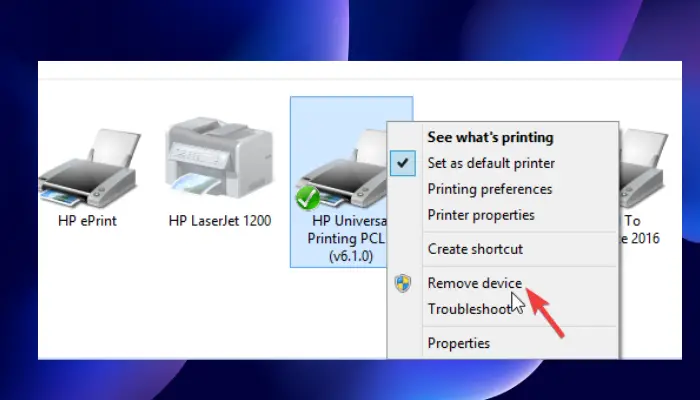
kostenlose Automatisierungssoftware
Das Entfernen und erneute Hinzufügen des Druckers kann das Problem lösen, dass Ihr Drucker nicht über das Netzwerk kontaktiert wird. Einige Benutzer haben berichtet, dass diese Methode für sie funktioniert hat, und sie haben sofort danach wieder normal gedruckt. Führen Sie die folgenden Schritte aus, um Ihren Drucker vom Netzwerk zu trennen und erneut zu verbinden:
Gehen Sie folgendermaßen vor, um Ihren Drucker von Ihrem Computer zu entfernen:
- Starte den Laufen Dialogfeld durch Drücken von Windows-Taste + R .
- Typ Drucker steuern und dann schlagen OK oder drücken Eingeben auf Ihrer PC-Tastatur.
- Jetzt sind Sie auf der Geräte & Drucker Fenster. Fahren Sie fort und suchen Sie den Drucker, der nicht über das Netzwerk kontaktiert wird, und klicken Sie mit der rechten Maustaste darauf.
- Wählen Gerät entfernen und wenn eine Bestätigungsaufforderung angezeigt wird, bestätigen Sie Ja weitermachen. Dadurch wird Ihr Drucker vom System getrennt.
- Entfernen Sie als Nächstes alle Kabel, die Ihren Drucker mit Ihrem Computer verbinden. Wenn Sie Ethernet oder Wi-Fi verwenden, trennen Sie diese ebenfalls.
- Warten Sie ca. 3 Minuten und starten Sie den Wiederverbindungsprozess.
Führen Sie die folgenden Schritte aus, um Ihren Drucker wieder mit dem System zu verbinden:
- Bringen Sie alle entfernten USB-Kabel, Wi-Fi- oder Ethernet-Kabel zurück.
- Öffne das Laufen Dialogfeld erneut wie wir vorher .
- Typ Drucker steuern und drücke Eingeben oder OK .
- Wählen Sie in den neuen Fenstern aus Fügen Sie einen Drucker hinzu . Windows erkennt die an das System angeschlossenen Drucker.
- Wählen Sie den gewünschten Drucker aus und klicken Sie dann auf Nächste .
- Verwenden Sie die Anweisungen auf dem Bildschirm, um Ihren Drucker einzurichten, und schließen Sie den Vorgang ab.
Diese Methode beseitigt alle Fehler oder Störungen, die dazu führen könnten, dass der Fehler auf Ihrem Drucker auftritt. Testen Sie Ihren Drucker, indem Sie eine Seite drucken, um zu sehen, ob alles in Ordnung ist.
3] Ändern Sie die IP-Adresse des Druckers in Manuell oder Statisch
Ihr Computer erhält vom Router eine bestimmte IP-Adresse. Der Drucker kann die IP-Adresse falsch konfigurieren und eine andere verwenden. Dadurch wird verhindert, dass Ihr Drucker über das Netzwerk kontaktiert wird. Führen Sie die folgenden Schritte aus, um die IP-Adresse zu konfigurieren und Ihren Drucker zu reparieren, wenn er nicht über das Netzwerk erreicht werden kann:
- Zuerst müssen wir die öffnen Gerät & Drucker Fenster. Öffnen Sie dazu die Laufen Dialogfeld und Typ Drucker steuern .
- Suchen Sie in der Liste der Drucker den gewünschten Drucker und klicken Sie mit der rechten Maustaste darauf.
- Wählen Eigenschaften und gehen Sie dann zum Häfen Möglichkeit.
- Scrollen Sie nach unten, bis Sie einen Porteintrag sehen, der wie eine IP-Adresse aussieht, so etwas wie 20.476.365.23 . In vielen Fällen wird es als angegeben Standard-TCP/IP Hafen.
- Notieren Sie sich die IP-Adresse. Öffnen Sie Ihren Computer Durchsuche r und tragen Sie die IP-Adresse auf die ein URL-Adressleiste und drücke Eingeben . Dies öffnet die Einstellungsseite des Druckers.
- Geben Sie hier Ihre Druckeranmeldeinformationen ein, dh Name und Passwort, und klicken Sie dann auf OK weitermachen.
- Navigieren Sie zu IP-Konfiguration und klicken Sie darauf. Sie werden etwas wie ich finden P Adresskonfiguration oder TCP/IP .
- Ändern Sie die Einstellungen hier und setzen Sie entweder Statisch oder Handbuch ; es kann einer von beiden sein.
- Stellen Sie als nächstes die statische IP-Adresse ein und klicken Sie schließlich auf Anwenden um die Änderungen vorzunehmen.
- Gehen Sie zurück und testen Sie, ob der Drucker in Ordnung ist, indem Sie ein Dokument drucken.
4] Aktivieren Sie bestimmte Druckerdienste auf Ihrem PC
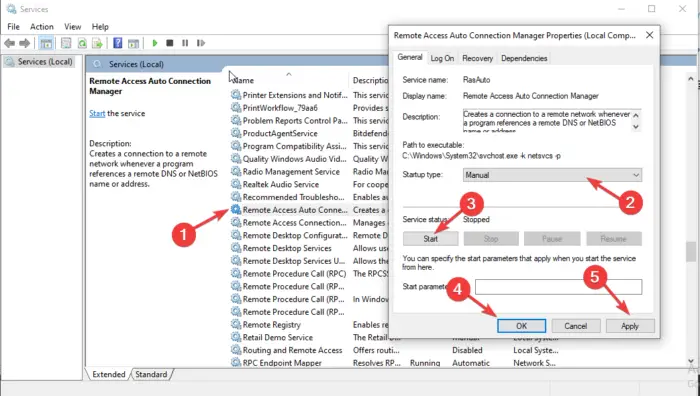
Windows SD-Karte kann nicht formatiert werden
Wenn einige Dienste deaktiviert sind, kann Ihr Drucker möglicherweise nicht über das Netzwerk kontaktiert werden. Um diesen Fehler zu beheben, müssen Sie überprüfen, ob bestimmte Dienste aktiviert oder deaktiviert sind. Führen Sie die folgenden Schritte aus, um den Drucker zu beheben, der nicht über den Netzwerkfehler kontaktiert wird:
- Öffnen Dienstleistungen , Drücken Sie Sieg + R und Typ services.msc im Dialogfeld und drücken Sie Eingeben .
- Suchen Sie zuerst nach Remote Access Auto Connection Manager und doppelklicken Sie darauf, um es zu öffnen.
- Überprüfen Sie, ob der Dienst als angegeben ist Betrieb . Wenn ja, mit der rechten Maustaste darauf klicken und auswählen Stoppen . Wenn der Dienst bereits beendet wurde, fahren Sie mit dem nächsten fort.
- Suchen Sie die Starttyp und stelle es ein Automatisch . Dann klick Start weitermachen.
- Führen Sie die gleichen Schritte oben für die folgenden Dienste aus:
- RAS-Verbindungs-Manager
Secure-Socket-Tunneling-Protokolldienst
Routing und Fernzugriff
- RAS-Verbindungs-Manager
Stellen Sie außerdem sicher, dass die folgenden Dienste wie folgt gestartet werden:
- Spooler drucken – Automatisch
- Druckererweiterungen und Benachrichtigungen – Handbuch
- PrintWorkFlow – Manuell (ausgelöst)
In einigen Fällen tritt beim Aktivieren einiger PC-Dienste ein Fehler auf. Der Fehler führt zu einer Meldung wie dieser:
Windows konnte den Dienst auf dem lokalen Computer nicht starten. Fehler 1079: Das für diesen Dienst angegebene Konto unterscheidet sich von dem Konto, das für andere Dienste angegeben wurde, die im selben Prozess ausgeführt werden.
Lesen Sie diesen Artikel, um das Problem zu beheben Fehler 1079 beim Starten eines Windows-Dienstes .
Wir hoffen, dass eine der Lösungen Ihnen hilft, Ihren Drucker zu reparieren, wenn er nicht über das Netzwerk kontaktiert wird.
Warum verbindet sich mein HP Drucker nicht mit meinem Netzwerk?
Ihr HP-Drucker kann möglicherweise keine Verbindung zu Ihrem Netzwerk herstellen, da vorübergehend Fehler, Störungen oder Probleme mit der Netzwerkverbindung vorliegen. Um einen Drucker zu reparieren, der keine Verbindung zu einem Netzwerk herstellt, starten Sie Ihren Computer oder Ihr Mobilgerät und den Drucker selbst neu. Sie können den Wi-Fi-Einrichtungsmodus auch mithilfe der Wiederherstellungseinstellungen auf dem Touchscreen des Druckers wiederherstellen.
Lesen : Gemeinsam Drucksicherheitsbedrohungen und wie man sich davor schützt
Wie setze ich das Druckernetzwerk zurück?
Um das Druckernetzwerk zurückzusetzen, gehen Sie zum Touchscreen und zum Drucker Schalttafel . Tippen Sie auf die Kabellos Symbol oder die Aufstellen Symbol. Gehe zu Einstellungen/ Netzwerkeinrichtung . Berühre das Netzwerkeinstellungen wiederherstellen drücken und auswählen Wiederherstellen . Wenn Sie dazu aufgefordert werden, tippen Sie auf Ja . Warten Sie etwa eine Minute und verbinden Sie sich erneut mit dem Netzwerk.
beste wiederaufladbare Maus
Verwandt: Druckerfehler 0x000006BA, Vorgang konnte nicht abgeschlossen werden















